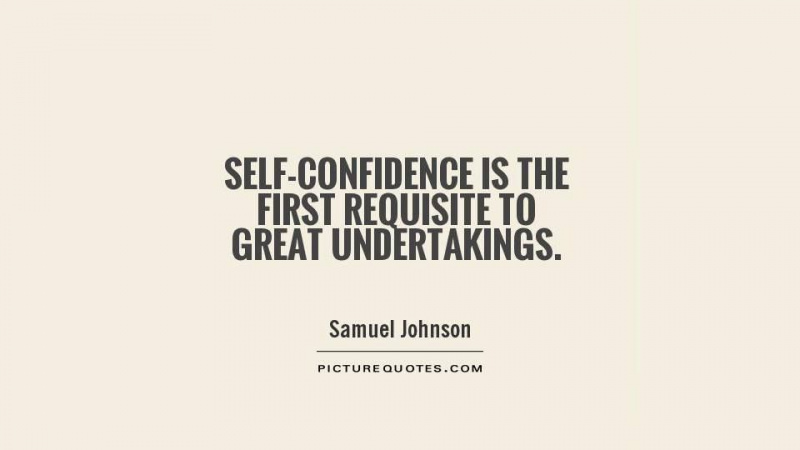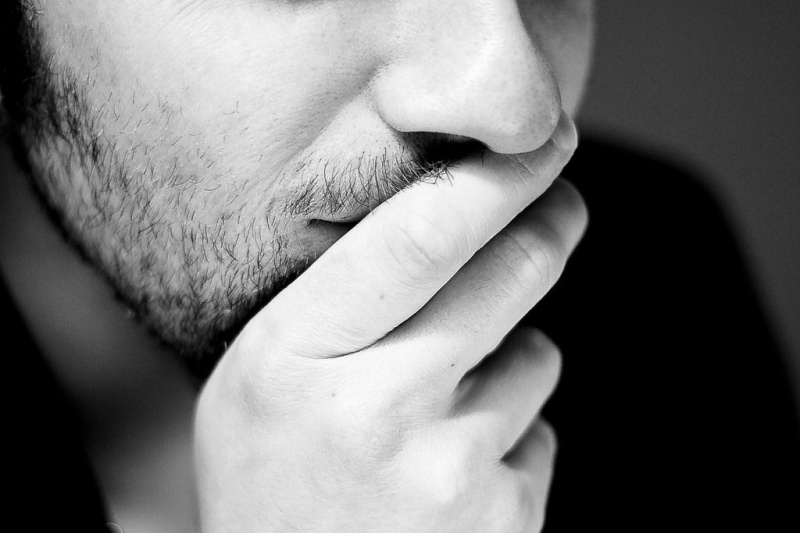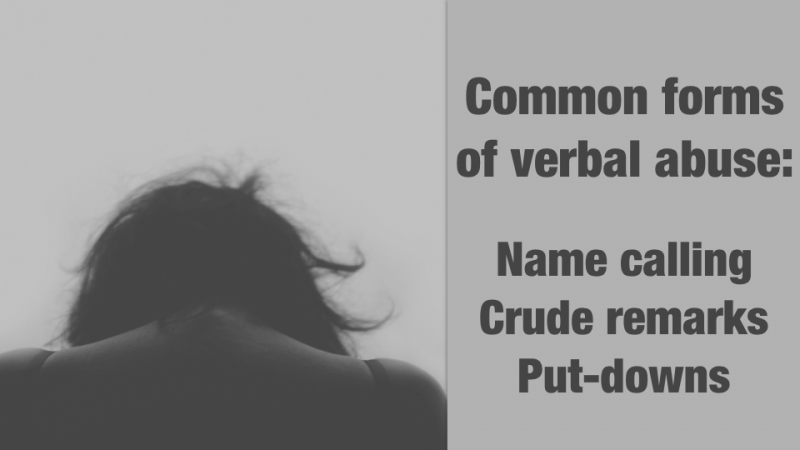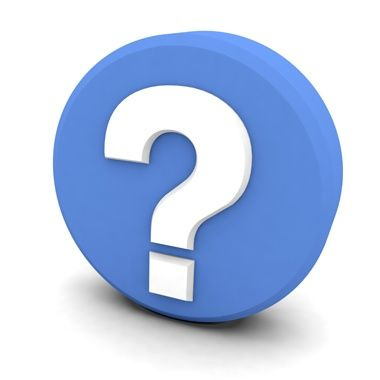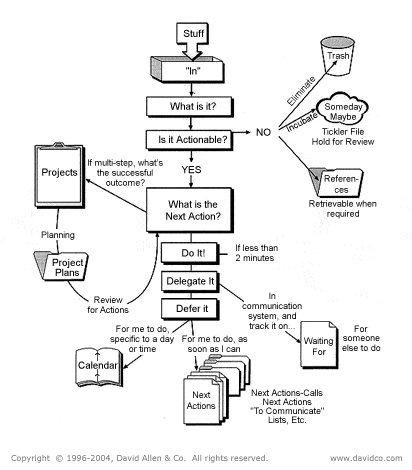Como usar o GoodReader para fazer as coisas acontecerem


O iPad mudou a maneira como faço tudo digitalmente. A maneira como interajo com dispositivos, leio, escrevo, organizo e faço as coisas. Está enraizado na minha vida e eu não gostaria de voltar a ser como era antes sem ele.
Um dos aplicativos que lentamente entrou na minha vida é GoodReader para iPad . GoodReader é um aplicativo que permite ler, gerenciar, organizar, acessar e fazer anotações em praticamente qualquer arquivo que você queira. Ele foi lançado principalmente como um leitor / anotador de PDF no início, mas agora ganhou vida própria com maneiras de baixar arquivos, sincronizar com o Dropbox, criar, editar e gerenciar anotações em PDFs e muito mais.
Aqui estão algumas maneiras de usar o GoodReader para fazer as coisas.
Sincronizando documentos com Dropbox
Propaganda

É para isso que eu mais uso o GoodReader e, sem ele, minha leitura / anotação de PDF no iPad não existiria. Este recurso permite que você sincronize um diretório inteiro de documentos de sua pasta Dropbox e com uma conexão WiFi ou 3G decente você pode manter documentos e PDFs sincronizados com todos os seus outros dispositivos habilitados para Dropbox.
Tenho uma extensa coleção de PDFs técnicos que uso como referência, bem como para aprender novos idiomas e tecnologias que mantenho sincronizados entre as pastas do Dropbox e o GoodReader no meu iPad. Posso fazer anotações, criar novos favoritos e pesquisar esses documentos no iPad. Qualquer alteração que eu fizer pode ser facilmente sincronizada com o Dropbox.

Este fluxo de trabalho se torna muito interessante (e possivelmente perigoso) se você tiver uma pasta compartilhada em seu Dropbox que muitas pessoas estão usando, bem como sincronizada com o GoodReader com suas anotações e alterações. Em minha experiência muito limitada com isso, ter vários acessadores de um único documento ou pasta e a sincronização desses documentos com o GoodReader parece funcionar, mas tenho a sensação de que não funcionaria se houvesse vários editores do mesmo documento.
Melhores reuniões e discussões (sem papel)
Propaganda

Um dos meus problemas para resolver este ano é tornar minha vida mais sem papel. GoodReader ajuda com isso.
Em vez de imprimir e-mails e agendas de reuniões, posso criar uma cópia em PDF, fazer upload para o Dropbox, enviar por e-mail para mim mesmo ou até mesmo sincronizá-lo manualmente através do iTunes. Posso então abrir todos os documentos de que preciso para a reunião ou discussão e usar a interface com guias do GoodReader para visualizar cada documento quando precisar. E, claro, posso fazer uma nova cópia anotada ou anotar o documento diretamente e sincronizá-lo com o Dropbox.
Eu posso ver que esse processo vai economizar papel (e dores de cabeça por notas que faltam) este ano.
Assinaturas

Uma das maneiras mais rápidas que encontrei de assinar um documento digital é com o GoodReader. Sim, eu uso o PDFpenPro no meu Mac, mas se eu tiver acesso a um PDF no iPad que precisa ser assinado, eu o abro no GoodReader, uso a ferramenta de desenho à mão livre com minha caneta stylus (oh, que horror!), Amplie, assine, salve e carregue no Dropbox ou envie por e-mail para quem eu precisar.Propaganda
Exibindo coisas
A primeira regra para fazer qualquer tipo de trabalho freelance é presumir que tudo dará errado. Lembro-me de que cerca de um ano atrás eu ia mostrar um design de interface para alguém e como ele funcionaria. Eu perguntei a eles de antemão se eles tinham Wi-Fi que eu pudesse usar. Claro que sim.
Quando cheguei lá, peguei meu laptop e rapidamente percebi que não havia conexão Wi-Fi, estava sem sorte e não consegui mostrar nada. Claro, ninguém que conheça o jogo freelancer faria isso; eles sempre teriam um backup.
Quando estou exibindo um design ou interface para alguém com quem estou trabalhando, tiro imagens deles no meu Mac ou PC, crio PDFs, carrego-os no Dropbox e trago-os para o GoodReader. Eu chego a incluir hyperlinks nos botões de interface nos PDFs que irão direcionar para a próxima tela da interface para mostrar o fluxo do sistema.
Acessando documentos de (quase) qualquer lugar

Uma das melhores coisas que gosto e uso com o GoodReader são suas excelentes opções de acesso a arquivos. Você sempre pode sincronizar uma pasta ou documento com o Dropbox como indiquei acima, mas também pode acessar documentos de uma tonelada de lugares diferentes, incluindo servidores e provedores de e-mail, sua conta do Google Docs, box.net, um servidor WebDAV e muito mais .Propaganda
Uma das coisas que adoro fazer com GoodReader é acessar minha conta do Gmail e ver a lista completa de anexos que têm um rótulo @Action ou Read / Review. Posso então examinar rapidamente minha lista de anexos que precisam de atenção em minha cadeira confortável, recostada, como Steve Jobs. Perfeito.

Eu também descarrego a maioria das minhas fotos no box.net, principalmente por causa da minha enorme conta gratuita de 50 GB. Posso então acessar essas fotos do GoodReader e por e-mail ou o Document Interchange da Apple, fazer qualquer coisa com elas.
Conclusão
Como você pode ver, GoodReader para iPad está na minha lista de principais aplicativos do iPad e chegou à minha lista de melhores aplicativos de produtividade para iPad . Com seu preço absurdamente pequeno de US $ 4,99, você pode estar um pouco louco por não usá-lo para todas as suas necessidades de leitura e manuseio de documentos no iPad.Propaganda